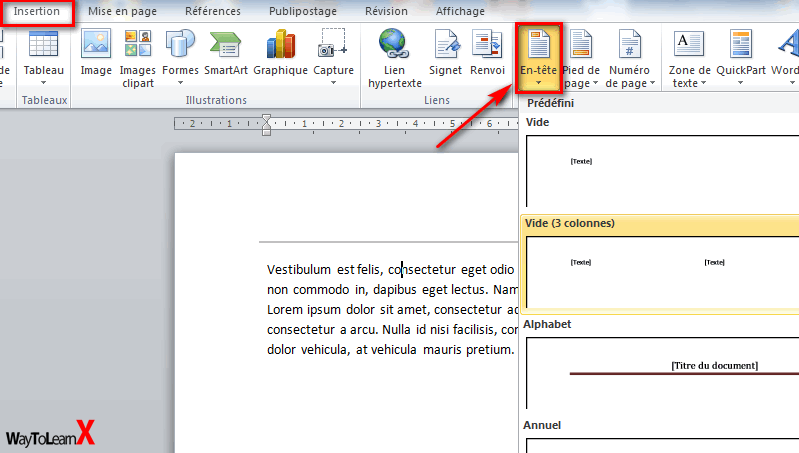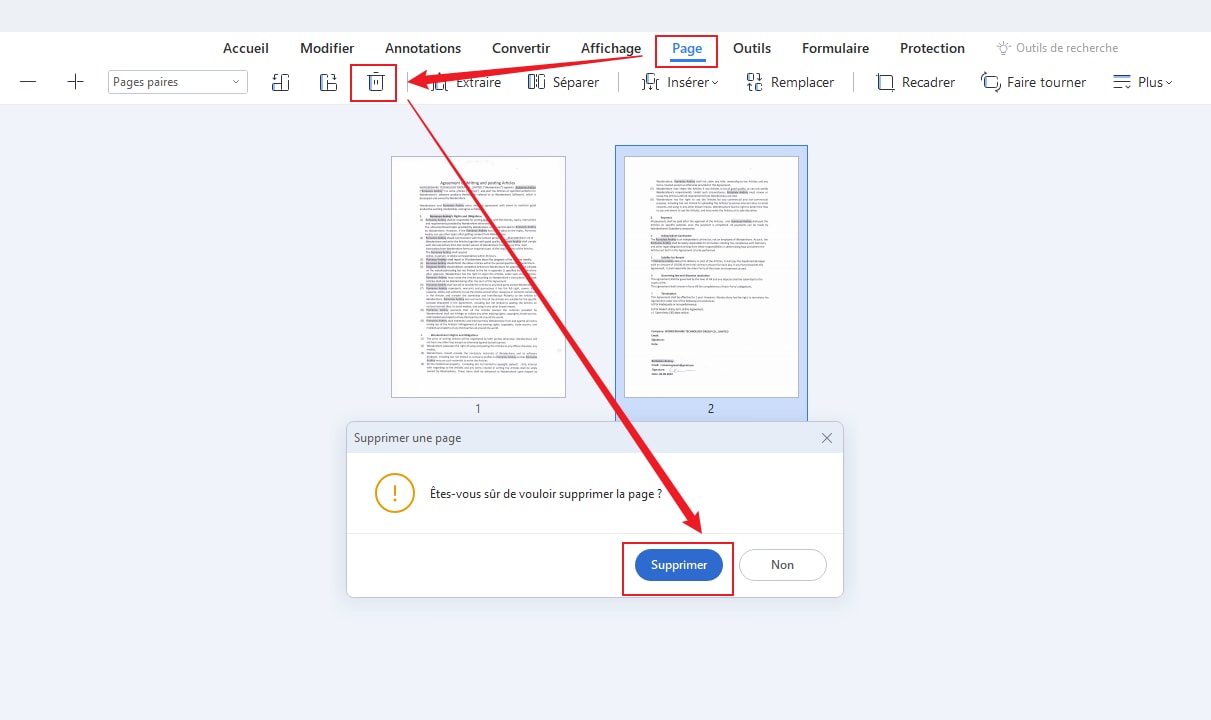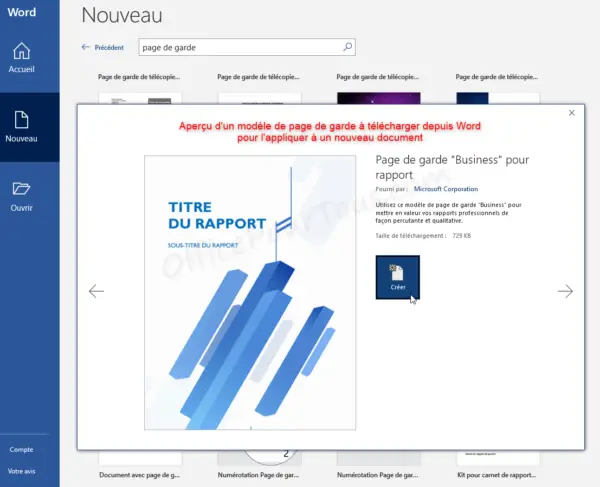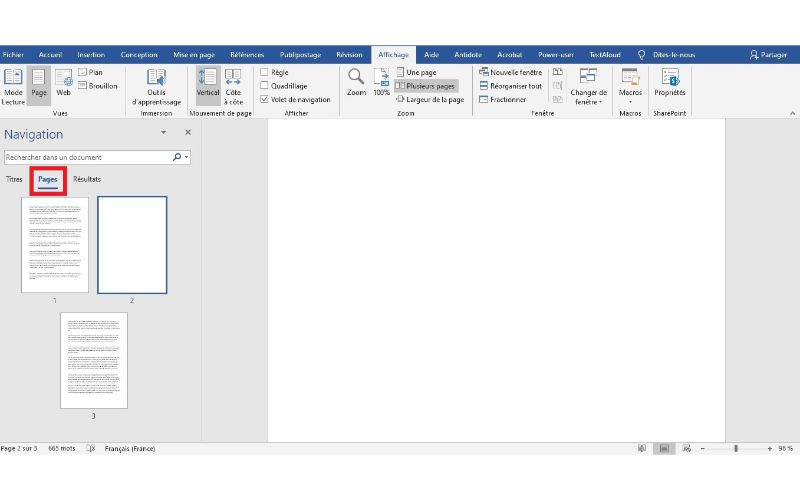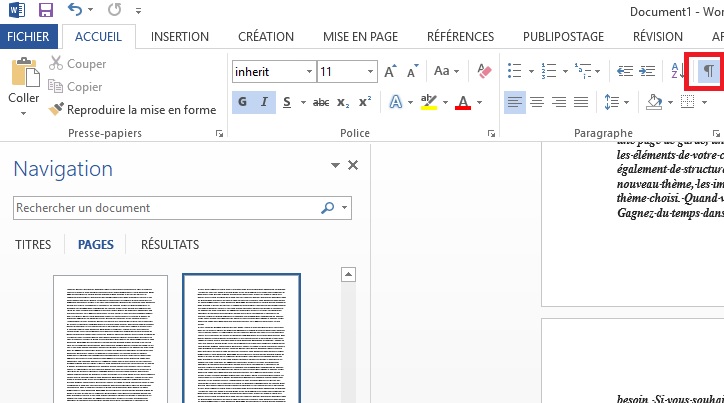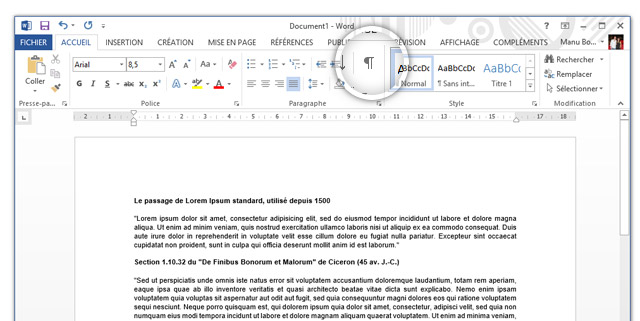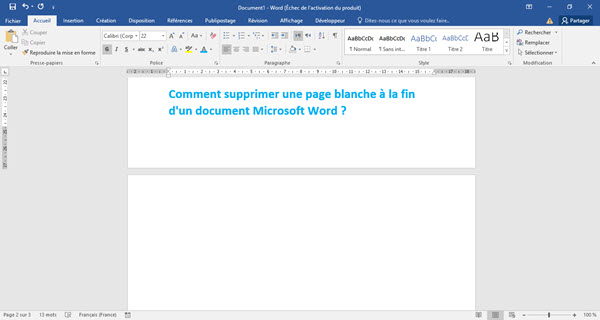Comment Supprimer Une Page De Garde Sur Word 2010
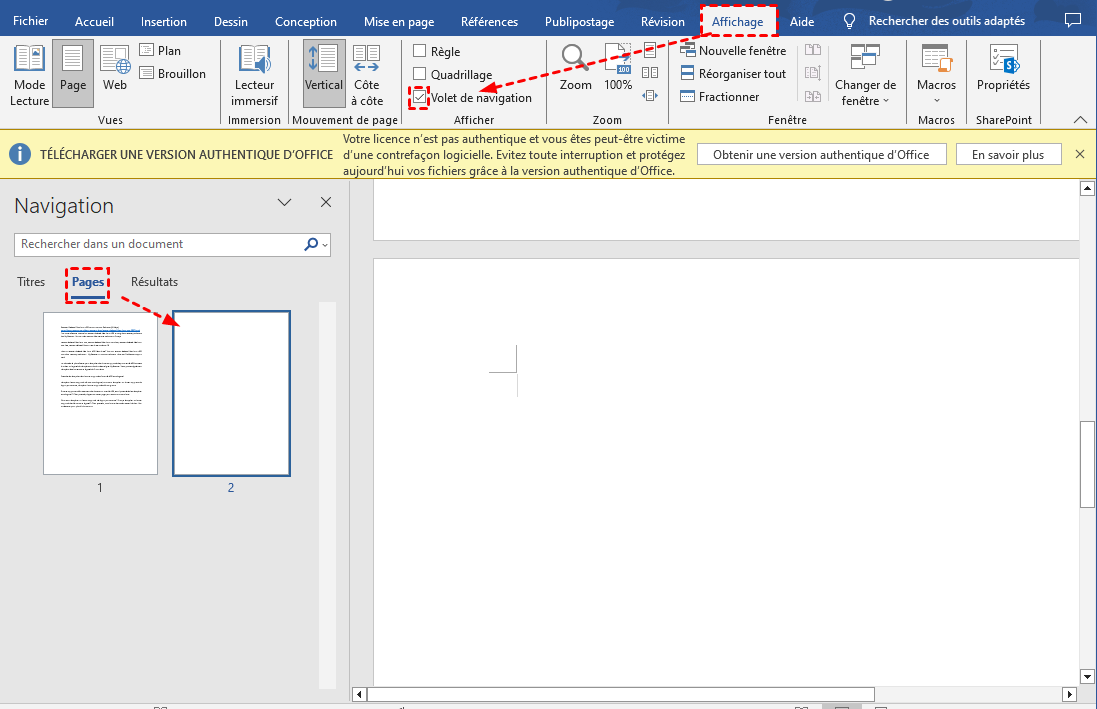
Salut! Assieds-toi, installe-toi confortablement. On va papoter d'un truc tout simple, mais qui peut parfois nous donner du fil à retordre : supprimer une page de garde sur Word 2010. Tu sais, cette page que tu as choisie avec amour, mais dont tu n'as plus besoin ? Pas de panique, c'est plus facile qu'il n'y paraît !
Word, ce bon vieux Word... Il nous aide tellement, mais parfois, il a ses petites manies, non ? Allez, on y va ensemble, pas à pas. On va régler ça en un clin d'œil. Promis !
Supprimer une page de garde insérée automatiquement
Alors, comment faire disparaître cette fameuse page de garde ? C’est parti !
La première chose à faire, c'est d'aller dans l'onglet "Insertion". Tu le vois, en haut ? C'est là où se cache le secret (enfin, pas vraiment un secret, mais bon!).
Une fois dans l'onglet "Insertion", cherche le groupe "Pages". Normalement, tu devrais voir un bouton qui s'appelle "Page de garde". Tu le vois ? Super !
Clique sur ce bouton "Page de garde". Là, un menu déroulant apparaît. Et qu'est-ce qu'on voit tout en bas ? Bingo! "Supprimer la page de garde actuelle". Clique dessus, et... pouf ! Disparue ! Incroyable, non ?
Simple comme bonjour, hein ? Mais attends, parfois, c’est un peu plus...coquin !
Supprimer une page de garde créée manuellement
Parfois, la page de garde n'est pas insérée avec la fonction dédiée de Word. Non, non, on a fait ça à la main, page blanche après page blanche. C'est du vécu ? Pas de problème, on a la solution !
Option 1 : Sélection et suppression
C'est la méthode la plus directe. Tu vas sur ta page de garde, tout en haut de ton document. Ensuite, tu sélectionnes tout le contenu de cette page. Absolument tout. Sois minutieux, parce que si tu oublies un petit caractère, la page risque de rester.
Une fois que tout est sélectionné, appuie sur la touche "Suppr" (ou "Delete") de ton clavier. Et voilà ! Magique ! La page s'évapore. Est-ce que ça a marché ? J'espère que oui !
Option 2 : Jouer avec les sauts de page
Si la méthode précédente ne fonctionne pas parfaitement (par exemple, si des sections sont mal définies), il faut s'attaquer aux sauts de page. Ce sont eux les coupables, parfois !
Active l'affichage des marques de paragraphe (le petit symbole ¶ dans l'onglet "Accueil"). Grâce à ça, tu verras tous les sauts de page de ton document. C'est comme regarder les coulisses d'un spectacle !
Repère les sauts de page qui encadrent ta page de garde. Sélectionne-les, et appuie sur la touche "Suppr". En supprimant ces sauts de page, tu fusionnes les sections, et ta page de garde disparaît comme par enchantement.
Tu vois, il y a toujours une solution ! Word n'aura pas le dernier mot !
Vérification finale (et petit conseil)
Avant de crier victoire, fais défiler ton document. Vérifie qu'il n'y a pas de page blanche parasite qui traîne. Parfois, elles se cachent, ces petites coquines !
Et mon petit conseil, c'est de toujours enregistrer ton document après avoir fait une modification importante. On n'est jamais trop prudents ! Un petit Ctrl+S de temps en temps, et on est tranquille.
Voilà, on a supprimé cette page de garde récalcitrante ! Tu vois, c'était pas si compliqué. Maintenant, tu peux te concentrer sur le contenu de ton document. C’est ça le plus important, finalement.
Alors, satisfait ? J'espère que cet article t'a été utile. Et n'oublie pas : si tu as d'autres questions, n'hésite pas à revenir me voir. On prendra un café et on trouvera la solution ensemble. À bientôt !